Word-2016使用技巧
- 格式:docx
- 大小:4.36 MB
- 文档页数:33


Word 2016技巧手册A. Word 2016操作技巧1.让电脑将文档内容朗读出来➊在【文件】选项卡中单击【选项】按钮,在弹出的【Word 选项】对话框中单击【自定义功能区】选项,在【从下列位置选择命令】的下拉菜单中选择【不在功能区中的命令】,并在列表中找到【朗读】项。
➋在【自定义功能区】中单击【新建选项卡】按钮,并命名为【朗读】。
选中【新建组】按钮,单击【重命名】按钮,选择符号并输入名称,单击【确定】按钮。
➌最后将【朗读】项添加至【自定义功能区】的【朗读】选项卡中,单击【确定】即可【朗读】选项卡的【朗读】分组中使用【朗读】。
2.显示与隐藏回车符标记➊选择【文件】选项卡,单击【选项】按钮。
➋在弹出的【Word 选项】对话框中单击【显示】选项,在【始终在屏幕上显示这些格式标记】项下面的【段落标记】前选中则显示回车符标记,取消则隐藏回车符标记。
3.使用标尺、网格线和导航窗格等辅助工具选择【视图】选项卡,在【显示】分组中可以看到标尺、网格线和导航窗格的复选框。
选中时显示对应的项目;取消选中复选框时,则隐藏对应项目。
4.自定义快捷键➊选择【插入】选项卡,在【符号】分组中单击【符号】按钮,并单击【其他符号】选项。
在打开【符号】对话框中,选中准备设置快捷键的符号(例如(号),单击【快捷键】按钮,打开【自定义键盘】对话框。
➋在打开的【自定义键盘】对话框中,将光标定位到【请按新快捷键】编辑框中。
在按住【Ctrl】或【Alt】键的同时按下一个或多个字母或符号(如按下【Ctrl+A】),单击【指定】按钮。
最后单击【关闭】按钮即可。
5.快速查看Word 2016文档被修改信息➊选择【文件】选项卡,单击【信息】按钮。
在【信息】面板中单击【属性】按钮,然后在打开的下拉列表中选择【高级属性】选项。
➋在打开的文档属性对话框中,切换到【统计】选项卡。
用户可以在【统计】选项卡中查看【修改时间】、【上次保存者】、【修订次数】等信息。

WordExcel2016培训教程WordExcel2016是非常常用的办公软件,尤其是在商务办公中,几乎每个人都需要掌握相关的技能和知识。
WordExcel2016培训教程是一种非常好的学习途径,它能够让您轻松掌握WordExcel2016,从而让您在工作中事半功倍。
WordExcel2016培训教程分为两部分,即Word教程和Excel教程。
下面我们将分别对它们进行介绍:一、Word教程1、界面介绍Word 2016 界面整体升级,采用了Office 2013 中的扁平化设计元素,界面更加的简洁、清晰。
新的Word 界面与以往的Word 界面有很多变化,包括:①界面上方的标签栏②左侧的工具栏③右侧的边栏等在进行Word学习的时候需要先熟悉界面,比较方便用户的使用。
2、基础操作Word 2016中的基础操作和以前版本的Word还是有一些不同的地方的,主要改动包括:①Word 2016中省略了工具栏和菜单栏,并采用了功能区的形式。
②Word 2016中对于模板的运用上更加灵活。
③Word 2016中对于版式和样式也做了升级和优化。
同时还需要了解针对文档中文字以及图片的基础操作。
这些基础操作需要我们熟练掌握,才能够更加高效的使用Word。
3、高级操作要想更加高效的使用Word,我们还需要了解一些高级的操作技巧和技巧。
具体包括:①插入目录、附录、页眉页脚、样式等;②使用邮件合并等高效办公;③使用Word自带插件和宏等技术来提高工作效率。
二、Excel教程1、界面介绍Excel 2016 界面也和Word2016界面同样进行的升级,整体感觉上更加的扁平化,简洁明了。
新的Excel界面与以往的Excel界面有如下不同:①界面上方的标签栏②左侧的工具栏③右侧的边栏等需要提醒用户熟悉界面,比较方便用户的使用。
2、基础操作Excel 2016中内部的基础操作和以前版本的Excel没有太多区别。
主要包括:① Excel 2016的工作簿可滚动视差检出技术降低耗时。

Word 2016 使用技巧目录Word 2016使用技巧 (1)技巧一:简单共享(新) (1)技巧二:协作编辑文档(新) (3)技巧三:版本历史(新) (4)技巧四:智能查找(新) (7)技巧五:墨迹公式 (8)技巧六:编辑PDF文件 (10)技巧七:保存为PDF格式 (12)技巧八:展开和折叠 (13)技巧九:答复批注 (14)技巧十:简单标记和锁定修订 (15)技巧十一:对齐参考线和实时布局 (16)技巧十二:粘贴预览 (17)技巧十三:多位数字编号 (18)技巧十四:导航窗格 (19)技巧十五:快速样式 (21)技巧十六:文档部件 (22)技巧十七:文档封面 (24)技巧十八:设置默认保存格式 (24)技巧十九:在后台视图设置打印 (26)技巧二十:轻松恢复未保存文本 (29)Word 2016使用技巧Word 2016提供了更简单的云端共享和协作方式,协作编辑文档更加方便。
在版本历史记录中可找到每次修改的记录,并可与当前文档进行对比。
智能查找可让您在无需离开Word 窗口的情况下,利用互联网查找文档中的词语。
技巧一:简单共享(新)Word 2016利用新的“共享”按钮,快速便捷地邀请他人共同审阅或编辑文档。
操作步骤:1.使用Office 365或微软账号登录Word,单击【文件】。
2.单击【另存为】- 【OneDrive】-相应文件夹名称。
3.选择要保存的位置,单击【保存】。
4.在【文件】菜单中,单击【共享】-【与人共享】-【与人共享】。
5.输入邀请人员的邮件地址,选择【可编辑】或【可查看】权限,单击【共享】。
- 2 -技巧二:协作编辑文档(新)Word 2016可以多人同时在线编辑存放在OneDrive、OneDrive for Business或SharePoint Online中的Word文档。
操作步骤:1.在收到的含有共享文档链接的邮件中,单击带链接的文档名称,即可打开共享的文档。

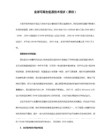
WordPPTExcel2016培训教程Word、PPT、Excel 2016 培训教程在当今的数字化办公环境中,Word、PPT 和 Excel 是我们日常工作中最常用的三款软件。
熟练掌握它们的使用技巧,可以极大地提高工作效率,让我们的工作更加轻松、高效和专业。
下面,就让我们一起来深入了解一下 Word、PPT 和 Excel 2016 的强大功能和实用技巧。
一、Word 2016 实用技巧(一)文档格式设置1、字体和字号的选择:根据文档的用途和风格,合理选择字体和字号。
例如,正式的商务文档通常使用宋体或黑体,字号一般在小四到五号之间。
2、段落格式:通过设置段落的缩进、行距和对齐方式,使文档排版更加美观整齐。
比如,首行缩进两个字符可以让段落看起来更加规范。
3、页面布局:调整页面的边距、纸张大小和方向,以适应不同的打印需求。
(二)目录和索引的生成1、自动生成目录:为长篇文档添加目录,可以方便读者快速浏览和查找内容。
首先,需要为文档中的标题设置相应的样式,如标题 1、标题 2 等,然后在“引用”选项卡中点击“目录”,选择合适的目录样式即可自动生成。
2、索引的创建:对于包含大量专业术语或关键词的文档,可以创建索引,帮助读者快速定位相关内容。
(三)邮件合并功能当需要发送大量格式相同、内容部分不同的邮件或文档时,邮件合并功能就派上用场了。
例如,制作批量的邀请函、成绩单等。
首先准备好数据源(如 Excel 表格),然后在 Word 中设置主文档和合并域,即可轻松完成邮件合并。
(四)修订和批注在团队协作编辑文档时,修订和批注功能可以清晰地显示每个人的修改意见和建议。
作者可以根据这些反馈进行修改和完善,提高文档的质量。
二、PPT 2016 实用技巧(一)页面设计1、选择合适的模板:PPT 提供了丰富的模板,可以根据演示的主题和风格选择合适的模板,节省设计时间。
2、色彩搭配:遵循色彩搭配的原则,选择协调、舒适的颜色组合,避免使用过于刺眼或难以区分的颜色。
【最新精选】word2016教程Word2010教程第一节:Word2010简介与界面组成一、Word2010简介Word是由美国Microsoft公司推出的一款集文字录入、编辑、排版、图文混排、制作表格、表格计算、图表、公式、模板和打印为一体的高级办公软件。
二、启动Word2010开始——程序——Microsoft Office——Microsoft Word 2010三、Word2010界面组成1、快速工具栏2、功能面板3、标尺4、编辑区5、状态栏第二节:Word的五种视图一、Word的五种视图1、页面视图(最常用):特点是“所见即所得”2、阅读版式视图:方便阅读和浏览文章。
3、Web版式视图:显示文章内容发布到网页上的效果。
4、大纲视图:组织标题。
5、草稿视图:只显示一些文字信息,对于文件中图形或图片等内容在草稿视图下是无法显示的。
第三节:选定文字的技巧一、文章选定技巧1、选定单个文字或多个文字利用鼠标直接拖动2、选定一行(1)鼠标放在左边变成反向箭头单击。
(2)Shift+End:选定光标后面的文字(光标所在行后面的文字)。
3、选定一段(1)鼠标放在左边变成反向箭头双击。
(2)在段落文字内三击鼠标。
4、不连续文字的选定(1)按住Ctrl键单击选择不连续的文字。
(2)按住Alt键单击选择一列或多列。
5、全选(1)Ctrl+A:全选(2)鼠标放在左边变成反向箭头三击。
(3)Ctrl+单击(前提是没有选择任何文字) 第四节:文字的格式化11、字体2、字号(大小介于1-1638之间)3、加粗4、倾斜5、下划线6、文字颜色……………..第五节:实例——上标和下标的应用第六节:文字的格式化2 一、字体1、效果(1)删除线(2)双删除线(3)上标(4)下标(5)全部小型大写字母(6)全部大写字母(7)隐藏2、字符间距(1)缩放(2)间距(3)位置第七节:实例——弧形文字一、文件的加密1、文件——保护文档2、文件——另存为——工具——常规选项第八节:段落格式化11、缩进和间距(1)首行缩进:每一段的第一行缩进。
Word 2016 使用技巧目录Word 2016使用技巧 (1)技巧一:简单共享(新) (1)技巧二:协作编辑文档(新) (3)技巧三:版本历史(新) (4)技巧四:智能查找(新) (7)技巧五:墨迹公式 (8)技巧六:编辑PDF文件 (10)技巧七:保存为PDF格式 (12)技巧八:展开和折叠 (13)技巧九:答复批注 (14)技巧十:简单标记和锁定修订 (15)技巧十一:对齐参考线和实时布局 (16)技巧十二:粘贴预览 (17)技巧十三:多位数字编号 (18)技巧十四:导航窗格 (19)技巧十五:快速样式 (21)技巧十六:文档部件 (22)技巧十七:文档封面 (24)技巧十八:设置默认保存格式 (24)技巧十九:在后台视图设置打印 (26)技巧二十:轻松恢复未保存文本 (29)Word 2016使用技巧Word 2016提供了更简单的云端共享和协作方式,协作编辑文档更加方便。
在版本历史记录中可找到每次修改的记录,并可与当前文档进行对比。
智能查找可让您在无需离开Word 窗口的情况下,利用互联网查找文档中的词语。
技巧一:简单共享(新)Word 2016利用新的“共享”按钮,快速便捷地邀请他人共同审阅或编辑文档。
操作步骤:1.使用Office 365或微软账号登录Word,单击【文件】。
2.单击【另存为】- 【OneDrive】-相应文件夹名称。
3.选择要保存的位置,单击【保存】。
4.在【文件】菜单中,单击【共享】-【与人共享】-【与人共享】。
5.输入邀请人员的邮件地址,选择【可编辑】或【可查看】权限,单击【共享】。
- 2 -技巧二:协作编辑文档(新)Word 2016可以多人同时在线编辑存放在OneDrive、OneDrive for Business或SharePoint Online中的Word文档。
操作步骤:1.在收到的含有共享文档链接的邮件中,单击带链接的文档名称,即可打开共享的文档。
- 3 -2.在文档右侧会列出所有参与者,而文档的正文左侧,则会显示出正在编辑此部分内容的人员。
技巧三:版本历史(新)当您编辑存放在OneDrive、OneDrive for Business或SharePoint Online中的文档时,改进的“版本历史”,允许您查看或回溯到文档的早期草稿,让您毫无顾虑地编辑和共享文档。
- 4 -操作步骤:1.单击【打开】-【OneDrive-XXXX】,选择文件。
2.单击【文件】。
3.单击【历史记录】。
- 5 -4.即可看到保存的所有历史记录,单击任意一条历史记录。
5.可以和现在的版本进行对比,也可直接还原到所选版本。
- 6 -技巧四:智能查找(新)智能查找可让您在无需离开Word窗口的情况下,利用互联网查找文档中的词语。
操作步骤:1.选中要查找的文字,单击右键,选择【智能查找】。
2.在右侧【见解】任务窗格中可以查看搜索到的结果。
- 7 -技巧五:墨迹公式Word 2016提供了墨迹公式功能,可以用手指或触摸笔直接书写数学公式,Word可以自动识别和转换公式内容。
(Excel、PowerPoint、OneNote也具备此功能)。
操作步骤:1.在Word中,单击【插入】-【公式】-【墨迹公式】。
- 8 -2.可以任意书写公式。
当输入错误时,可以将内容“擦除”后重新输入,完成后单击【插入】。
3.单击公式右下角的下拉箭头,选择【另存为新公式】,即可将此公式保存到公式库中。
- 9 -4.重新命名公式名称,单击【确定】。
5.单击【插入】-【公式】,在展开的列表中,可看到保存的公式。
技巧六:编辑PDF文件Word 2016可以打开PDF文件,轻松获取PDF文件内容,并对段落、列表和表格进行排版,就像使用熟悉的Word文档一样。
- 10 -操作步骤:1.现在,可以在Word 2016中直接打开PDF文件,内容和排版高保真还原,还可以自动生成标题导航,表格和图片也保持原样。
单击【文件】-【打开】,选择PDF格式。
2.若显示提示对话框,单击【确定】。
3.此时,即可在Word 2016中直接编辑修改PDF文档的内容。
- 11 -技巧七:保存为PDF格式当文档创建完成后,为使内容不易被修改,我们可以将其另存为PDF格式。
1.单击【文件】。
2.单击【导出】-【创建PDF/XPS文档】-【创建PDF/XPS】。
3.将文件存放在指定位置,然后单击【发布】即可。
- 12 -技巧八:展开和折叠只需轻点一下,就可以折叠章节,隐藏已阅读的内容,或展开章节,查看更多内容。
操作步骤:1.在较长的文档中,单击标题前的标志,可以折叠或展开标题,收起已读内容或展开所有已收起的内容,方便阅读。
2.也可以同时折叠或展开所有的标题,只需在选中的文字上单击右键,然后在弹出的- 13 -菜单中选择【展开/折叠】-【展开所有标题】或【折叠所有标题】,这样可以帮助您轻松关注重要内容。
技巧九:答复批注在文字旁的批注中,可以展开多人讨论。
您可以轻松跟踪批注,查看相关人员的相互回复,帮助您了解对话中的要点内容。
当一个批注或对话的内容已处理完毕,可标记为“完成”,使它折叠并变灰,保留在旁边,以供将来参考。
操作步骤:1.单击批注图标展开批注中的内容,查看他人的修改意见。
也可以单击答复批注图标进行答复,围绕文档内容进行讨论。
- 14 -2.讨论结束时,在批注标记上单击右键,在弹出的菜单中选择【将批注标记为完成】,这样批注变为灰色,提示自己和其他修改者现在的修改状态,以供后续参考。
技巧十:简单标记和锁定修订用简单的提示标明修订和批注,使整个文档显得干净整洁。
在修订处单击一下,即可查看所有的改变,查看之后再将其隐藏,实现轻松阅读和跟踪。
添加一个密码可以阻止其他人取消修订状态,确保文档中所有被更改的地方都被跟踪,文档变化一览无余。
- 15 -操作步骤:1.当文档处于修订状态时,单击【审阅】,在修订组中将显示标记状态更改为【简单标记】,可以隐藏修订内容,让文档更整洁。
2.【审阅】-【修订】-【锁定修订】,可以将文档的修订状态锁定。
3.将处于锁定修订状态的文档发给其他人进行修改时,文档将始终处于修订状态。
如果要解除修订,必须输入正确的密码,否则无法解除修订状态。
这样可以跟踪所有修改的内容,使您对任何更改都明察秋毫。
技巧十一:对齐参考线和实时布局在文档中将图片、视频、形状拖入文字时可实时预览布局情况,释放鼠标后,对象和文本环绕即按预览的结果呈现。
新的对齐参考线,可以轻松将图表、照片、图形与文字对齐,使您的文档看起来专业而美观。
参考线会显示在需要的位置,设置完毕会自动消失。
操作步骤:1.在图形、图片、图表的旁边,可以利用布局选项快速设置版式。
- 16 -2.拖动对象时,对齐参考线自动帮助对齐,布局效果可实时预览。
技巧十二:粘贴预览Word 2016中实时粘贴预览能让您预览到各种粘贴效果,不再因为粘贴后格式不正确而撤销或再次粘贴,使您在第一时间得到正确的内容。
操作步骤:1.复制内容后,在Word中单击右键,在“粘贴选项”下出现效果预览。
例如:将光标移动至“保留源格式”。
- 17 -2.若想查看其他粘贴效果,例如“只保留文本”,只需将光标移动至相应图标。
3.当确定效果后,单击该图标即可完成粘贴。
技巧十三:多位数字编号多位数字编号功能,扩展了以前版本提供的自动编号能力,并且能允许为多达 5 位数字进行自动编号。
操作步骤:1.选中文档中的文字,在“开始”选项卡中,单击“编号”旁边的三角符号,如图所示,在下拉列表中,选择“定义新编号格式”。
- 18 -- 19 -2. 在“编号样式”中,拖动滚动条至底部选择其样式为“00001, 00002,00003……”,单击【确定】,完成设置。
技巧十四:导航窗格编辑文档时,有时会遇到长达几十页,甚至上百页的超长文档,用键盘上的翻页键查找,既不方便,也不精确。
Word 2016的“导航窗格”提供三种导航模式:文档标题导航、文档页面导航、搜索导航。
提示:文档标题导航必须事先设置有标题样式。
操作步骤:1.单击【视图】,勾选“导航窗格”。
在文档左侧会出现导航窗口。
例如,此时显示的是“文档标题导航”。
2.单击【页面】,即将文档导航方式切换为“文档页面导航”,以缩略图形式显示文档页面。
- 20 -3.单击【结果】,导航方式切换为“关键字导航”,然后在搜索框中输入关键字,“导航”窗格上会列出所有包含关键字的导航链接,单击这些导航链接,可快速定位到文档的相关位置。
4.需要查找图形、表格、公式和批注等特定对象时,如下图所示操作,导航窗格中会列出搜索结果的导航链接。
技巧十五:快速样式合理化的格式设置和段落编排往往能使文档内容更具专业色彩。
Word 2016所提供的强大的样式设置工具可以帮助用户快速完成对文档的格式标准化工作。
- 21 -操作步骤:1.选择文档中的文字,在【开始】选项卡下的“样式”分组中单击“其他”按钮,如图所示。
2.在打开的“快速样式”库中,移动鼠标可进行样式预览。
技巧十六:文档部件当在大量的文档中,需要使用很多相同的内容,如:公司的Logo、联系方式等,无需再用复制粘贴的方法,可将它们分别制作成文档部件,保存在自己的文档部件库中,像使用零件一样装配到文档中。
例如:将下图图片做成文档部件,便于重复使用。
操作步骤:1.在文档中选中预先插入并调整好格式的图片,单击【插入】-【文档部件】-【将所选内容保存至文档部件库】。
- 22 -2.此时打开“新建构建基块”对话框,将名称命名为“Logo”并单击【确定】。
此图片即做成为文档部件,并被保存在库中。
3.定位到文档中的页眉位置,单击【插入】-【文档部件】,找到已经添加到库中的图片,在图片上右击,单击【在当前文档位置插入】,即可将图片自动添加到页眉处。
4.图片插入到指定位置的效果。
- 23 -技巧十七:文档封面Word 2016提供了一个封面库,其中包含预先设计好的各种封面,使用起来非常方便。
为文档选择封面,此封面将自动在首页插入。
操作步骤:1.单击【插入】-【封面】,在下拉列表中出现各种封面样式,单击“奥斯汀”。
即完成插入封面。
2.您也可以设计自己的封面,并选中设计好的封面页,单击【插入】-【封面】-【将所选内容保存到封面库】,以后即可随时插入自定义的封面。
技巧十八:设置默认保存格式为了确保低版本的Word能够打开Word 2016所保存的文件,除了可以将文档另存为“Word 97-2003格式”外,还可以设置Word 2016的默认保存格式,使每次保存都默认存为低版本格式。
- 24 -操作步骤:1.单击【文件】。
2.单击【选项】。
3.在打开的“Word选项”对话框中,单击【保存】,在“将文档保存为此格式”中,选择“Word 97-2003文档”,然后单击【确定】。